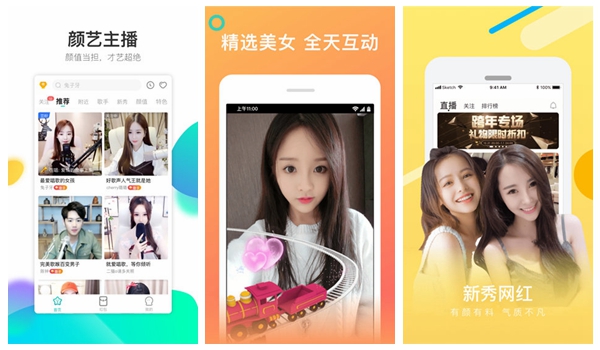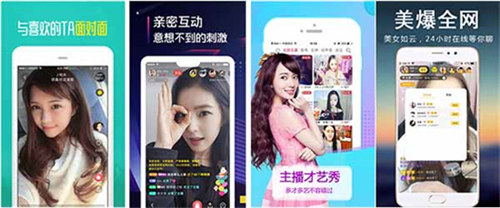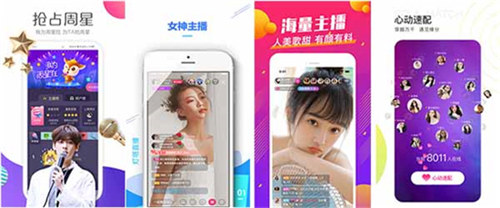很多朋友发现在使用Win10系统时,重启之后桌面图标变得混乱的问题,对于图标较少的朋友来说还好,要是多的用户那真是非常郁闷的事情,那么今天小编就和大家分享下如何解决Win10重启后图标排列混乱的方法。
桌面图标排列混乱解决方如下:
1. 利用桌面图标排列命令
首先尝试利用桌面右键菜单的图标排列相关命令。右键单击桌面空白处,在查看菜单下,通过点击,保证自动排列图标和将图标与网格对齐两个选项处于未被选中状态(图1)。
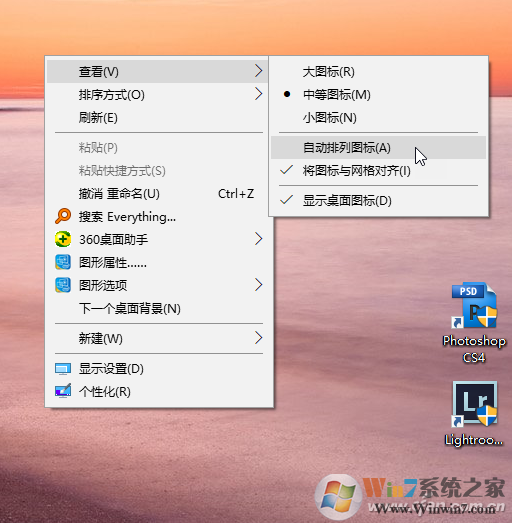
2. 重置系统图标缓存文件
桌面图标错乱也可能是由于系统图标缓存文件出现问题所致,可通过重置系统图标缓存文件解决。系统图标缓存文件IconCache.db位于C:Users当前用户名AppDataLocal下,是一个隐含文件。进入该目录后若找到该文件,将其删除,然后重新启动Windows,系统会自动重建图标缓存文件(图2)。
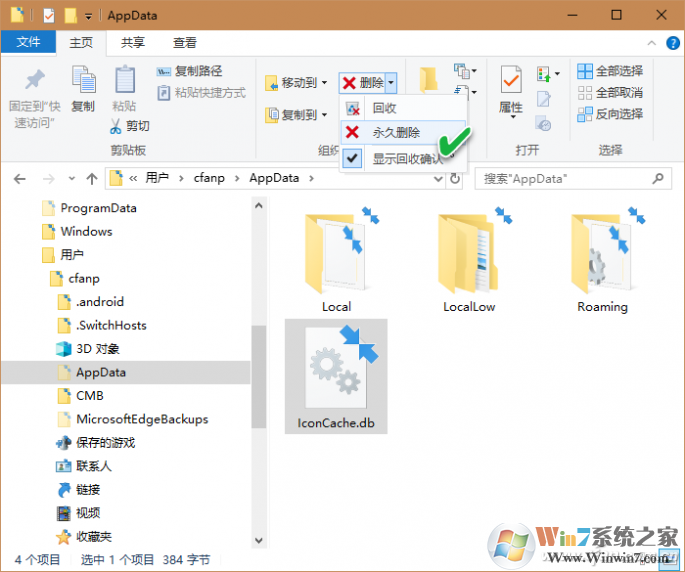
3. 更新官方显示驱动程序
显示设备驱动程序出问题也可能造成桌面显示问题。请从硬件官方网站将图形显示设备驱动更新为最新版。也可以通过在设备管理器中更新显示设备驱动程序,或先删除显示设备,然后刷新并重新安装显示驱动程序来解决。具体方法为,右键单击开始按钮并选择设备管理器,然后展开显示适配器分支,选中显示适配器项目,右键单击并选择更新驱动程序(必须在联网状态);或者先点击卸载设备,然后再刷新设备驱动列表,让系统自动扫描显示驱动并安装(图3)。

4. 更换不同的显示分辨率
显示分辨率设置的改变也可能会影响桌面图标的正常显示。为此,通过右键单击桌面空白处,从弹出菜单中选择显示设置(图4);
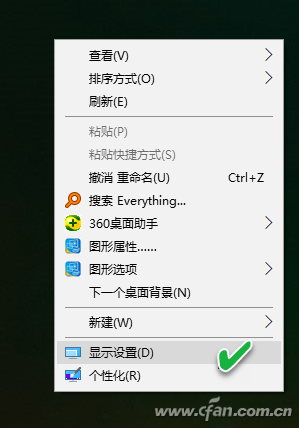
随后,通过选择分辨率下拉列表中的不同数据,或对更改文本、应用等项目的大小列表中的百分比进行选择,查看改变显示分辨率或显示百分比之后,桌面图标是否归于正常(图5)。
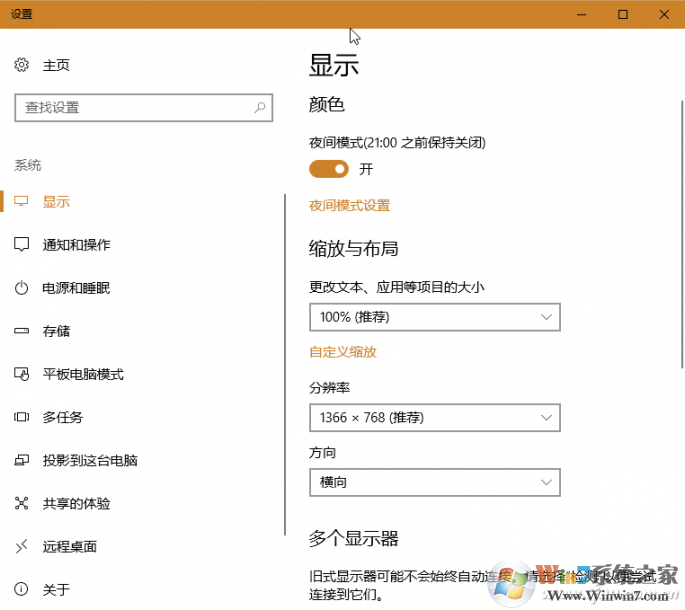
5. 阻止主题改变桌面图标
如果系统中采用了不合适的主题,也可能会造成桌面显示混乱。这时,需要通过设置阻止系统主题改变桌面图标。具体方法:通过系统设置窗口,依次选择个性化主题,然后点击右侧窗格中的桌面图标设置(图6);
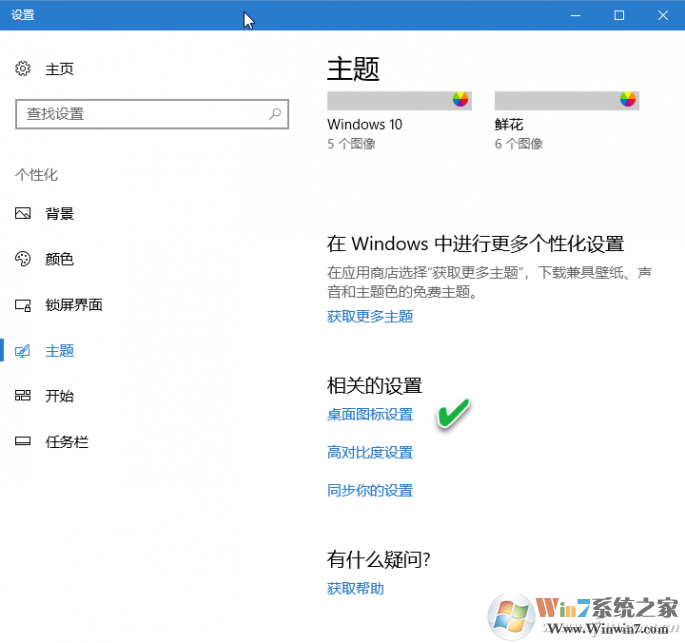
在随后出现的桌面图标设置窗口中,将左下角允许主题更改桌面图标选项的勾选去掉,然后点击确定(图7)。
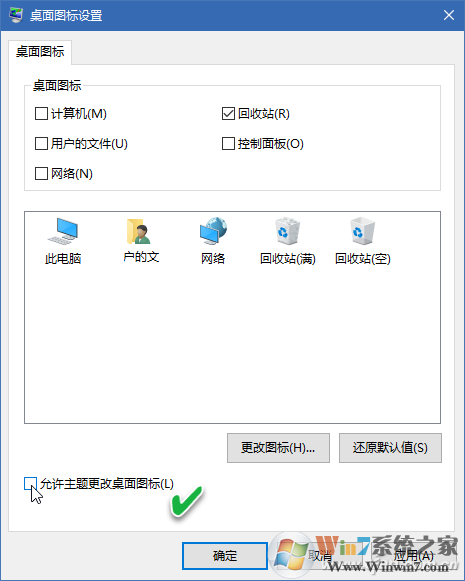
6. 通过干净启动状态试错
如果上述操作均不能发挥作用,可尝试通过干净启动来测试并逐一试错,找到问题发生的部位。具体操作方法是,先通过Win+R组合键启动运行对话框,执行MSCONFIG系统命令,进入系统配置窗口。在常规选项卡下的有选择的启动分组项目中,取消加载启动项选择,并保证使用原有引导配置和加载系统服务两个项被选中(图8)。
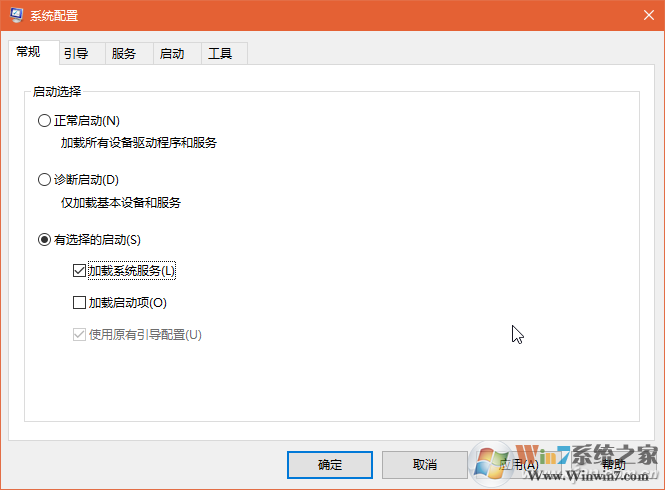
切换到服务选项卡,选中底部的隐藏所有Microsoft服务选项;对列表中显示出的其他服务,点击全部禁用按钮加以禁用(图9)。点击应用并确定之后,Windows以纯净的方式启动。之后再通过逐个尝试打开非系统服务并启动到桌面,即可获知是哪个服务引起了桌面混乱。
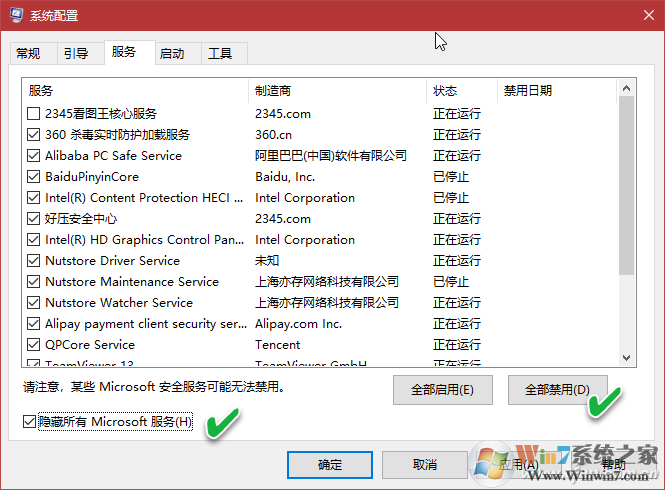
7. 用第三方软件恢复布局
除此之外,我们还可以借助于第三方软件,对桌面图标做备份处理,以便在图标发生混乱时恢复。这是一种保守治疗方案。首先可以使用DesktopOK软件来保存桌面图标布局,运行软件后点击工具栏上的保存即可;当桌面图标发生问题之后,点击还原按钮即可恢复之前的图标(图10)。此外,还可以选择另一款软件D-Color,保存和恢复图标布局。
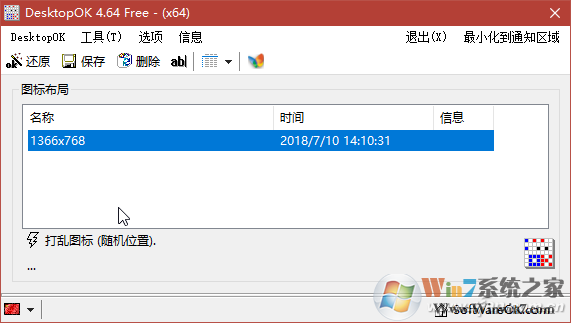
所以说Win10系统图标排列混乱不要怕,上面小编介绍的7种方法,总有一种可以解决你的问题。